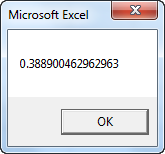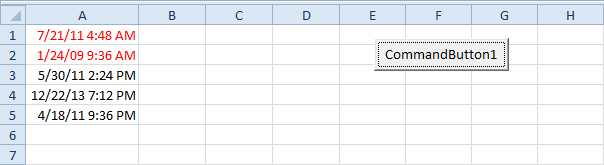Fonctions de date et heure dans Excel
Année mois jour | Fonction de date | Date et heure actuelles | Heure, minute, seconde | Fonction de temps
Pour entrer un rendez-vous amoureux dans Exceller, utilisez les caractères "/" ou "-". Pour entrer un temps, utilisez le ":" (deux points). Vous pouvez également entrer une date et une heure dans une cellule.

Remarque: les dates sont au format américain. Mois en premier, Jours en second Ce type de format dépend de vos paramètres régionaux Windows. En savoir plus sur les formats de date et heure.
Année mois jour
Pour obtenir l'année d'une date, utilisez la fonction ANNÉE.

Remarque: utilisez les fonctions MOIS et JOUR pour obtenir le mois et le jour d'une date.
Fonction de date
1. Pour ajouter un nombre de jours à une date, utilisez la formule simple suivante.
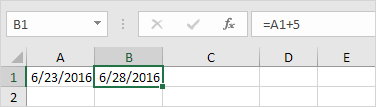
2. Pour ajouter un nombre d'années, de mois et / ou de jours, utilisez la fonction DATE.

Remarque: la fonction DATE accepte trois arguments: année, mois et jour. Excel sait que 6 + 2 = 8 = août a 31 jours et est reporté au mois suivant (23 août + 9 jours = 1 septembre).
Date et heure actuelles
Pour avoir le courant rendez-vous amoureux et temps, utilisez la fonction NOW.
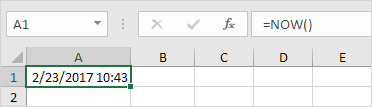
Remarque: utilisez la fonction TODAY pour obtenir la date actuelle uniquement. Utilisez NOW () - TODAY () pour obtenir l'heure actuelle uniquement (et appliquer un format d'heure).
Heure, minute, seconde
Pour retourner l'heure, utilisez la fonction HEURE.

Remarque: utilisez les fonctions MINUTE et SECONDE pour renvoyer les minutes et les secondes.
Fonction de temps
Pour ajouter un nombre d'heures, de minutes et / ou de secondes, utilisez la fonction TIME.

Remarque: Excel ajoute 2 heures, 10 + 1 = 11 minutes et 70 à 60 = 10 secondes.